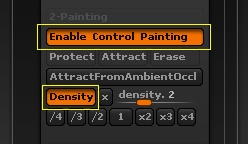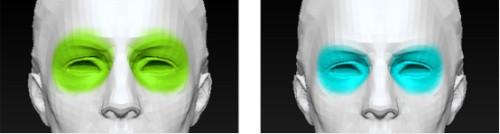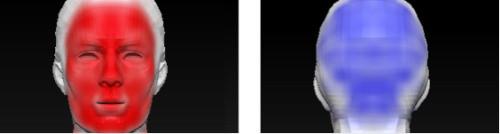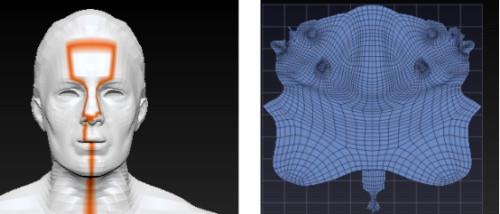Density 按钮组用于在UV展开后,设置某一部分在UV框中所占的大小比例。在一般情况下,对于头部而言,当然希望眼睛、鼻子和嘴巴等部分所占三维UV方格尽量大些,因为所占的空间越大,绘制贴图的时候越方便、越精确、而ZBrush是自动分配所占大小比重的,此时要通过调整密度值改变它们所占空间的大小。
要使用其中的按钮,要先激活“Enable Control Painting [控制绘画]”按钮,再激活“Density [密度]”按钮,这样其下面的数值和滑块调节按钮才会起作用。
当Density 值为1时,UV所占的空间是没有任何变化的;当该值为2时,所占空间是原来的2倍;以此类推,3就是3倍;1/4就是四分之一;1/2就是二分之一等,下面的按钮是Density的快捷设置,与通过手动调整Density 值是一样的。
单击“x4”按钮,在眼睛处绘制,如图(左)所示,然后单击“Unwrap [打开]”按钮计算UV,单击Flatten按钮以UV显示,为了增加对比效果,再单击“/4”按钮将Density 值设置为0.4,并在眼睛处进行绘制,如图(右)所示。
用户可以按住Shift键在边缘处进行绘制,以达到虚化的效果,再次计算UV并展开,经过展开的UV可以看出,值越大,所绘制区域占的空间就越大,值越小,空间也就越小。
注意:在设置不同值的时候,在模型上绘制的颜色是不一样的,如图所示,颜色的饱和度随值的变化而变化,当值为1时,没有颜色,即擦除其他部分绘制的颜色信息。
使用UV Master要注意的事项:此插件在手动设置UV时(也就是绘制颜色信息时),以饱和度在70% 以上的颜色信息进行识别,所以在绘制时应尽量把Rgb Intensity值调为100。如果该值过低,则所绘制颜色的饱和度将不高,这样在进行UV计算后容易出现一些错误,例如在Rgb Intensity值为8时进行绘制,效果如图所示。
经过计算之后的UV和缝合线如图所示,这当然不是想要的结果,因此用户要特别注意。
在单击Flatten按钮以UV信息显示时,可以用笔刷对其进行调整,但小编不提倡大家调整拆分计算之后的UV,因为自动计算得效果已经很好了,如果在手动调整,可能会出现UV拉伸或挤压现象等。
 电脑知识网
电脑知识网